Vous avez récemment acheté une tablette avec prise en charge de la connectivité 3G / 4G et vous avez également acheté une carte SIM de données que vous pouvez utiliser conjointement avec cette dernière, afin de pouvoir surfer sur le Net même sans connexion Wi-Fi. Cependant, étant encore débutant dans le monde de la technologie et, surtout, n'ayant pas d'expérience particulière dans les appareils mobiles, vous n'avez pas encore été en mesure de comprendre comment insérez la SIM dans la tablette. En conséquence, vous vous êtes précipité sur le Web à la recherche d'informations utiles sur ce qu'il fallait faire et vous vous êtes retrouvé ici sur mon guide.
Comment dites-vous? C'est exactement comme ça et vous aimeriez savoir si je peux vous aider à atteindre votre objectif ? Bien sûr que oui, ne vous inquiétez pas ! Si vous me consacrez quelques minutes de votre temps libre, je peux en effet vous expliquer comment insérer les SIM dans les tablettes de toutes les marques les plus populaires : Samsung, Huawei, Mediacom, Lenovo, Apple, Acer et autres.
Avant d'entrer dans le vif du sujet, cependant, il m'appartiendra de vous expliquer quelle SIM utiliser, exactement, selon les cas. De plus, je vous montrerai comment les adapter sur des tablettes prenant en charge un type différent de celui en votre possession. Mais maintenant, discutons et passons à l'action. Je vous souhaite une bonne lecture et je vous souhaite bonne chance pour tout !
index
Quelle SIM utiliser

Comme prévu au début du post, avant d'expliquer comment procéder pour insérez la SIM dans la tablette Je veux vous montrer les différences entre les différents types de cartes disponibles.
- Mini-SIM (2FF) - est essentiellement le premier format SIM qui a été adopté pour la téléphonie mobile. Il a été largement utilisé tout au long de la décennie des deux mille et partiellement dans les deux mille dix et a des dimensions de 25 × 15 × 0.76 mm.
- Micro-SIM (3FF) - est le format de carte SIM introduit à partir de deux mille dix. Ses dimensions sont égales à 15 × 12 × 0.76 mm.
- Nano-SIM (4FF)- c'est le format SIM le plus populaire actuellement. Il a de très petites dimensions, égales à 12.3 × 8.8 × 0.67 mm, et est utilisé pour presque tous les appareils mobiles de dernière génération.
Pouvoir comprendre quelle SIM « a besoin » de la tablette en votre possession est assez simple : il suffit de jeter un œil aux informations au dos de la paquet de vente de l'appareil, sur le manuel d'utilisation du même ou, plus trivialement, faire une recherche sur Google, en saisissant des mots clés tels que Type de SIM [nom de la tablette] puis consulter les différents résultats de recherche disponibles.
Insérez la SIM dans la tablette
Venons-en maintenant au vrai cœur du sujet et essayons donc de comprendre, concrètement, ce qu'il faut faire pour pouvoir insérer la carte SIM dans la tablette. La procédure à mettre en œuvre peut être légèrement différente selon la marque (et le modèle) d'appareil en votre possession. Dans tous les cas, vous trouverez ci-dessous expliqué comment procéder en ce qui concerne les tablettes des marques les plus populaires.
Samsung

Si ce que vous avez est un comprimé Samsung, pour insérer la SIM dans l'appareil, vous devez d'abord vous soucier d'éteindre l'appareil : vous pouvez le faire en appuyant et en continuant à maintenir enfoncé le Bouton marche / arrêt, qui selon le modèle de tablette peut être placé sur le côté droit o en haut, puis en appuyant sur le bouton arrêter qui apparaît à l'écran.
Maintenant, vous devez localiser leEmplacement SIM présent sur l'appareil. Encore une fois, selon le modèle de votre appareil, il peut être sur le côté droitsur celui-là gauche ou sur le partie supérieure du même. Dans tous les cas, il ressemble à un petit tiroir et est marqué de l'inscription OUI, vous devriez donc pouvoir le reconnaître facilement.
Une fois trouvée, déplacez la porte en plastique relative en insérant quelque chose de fin (par exemple une carte téléphonique) dans la rainure appropriée et en exerçant une légère pression d'abord vers l'extérieur puis vers le haut. Une fois la porte ouverte, insérez la carte SIM dans celle-ci en la poussant jusqu'à ce que le mécanisme de verrouillage de la fente soit activé. Pour confirmer le succès de l'opération, vous devriez entendre un "clic"".
Fermez donc la porte en la ramenant dans sa position d'origine et en appliquant une légère pression dessus, puis allumez la tablette pour pouvoir recommencer à l'utiliser. Si vous pensez avoir besoin de plus d'informations sur ce qu'il faut faire, vous pouvez vous référer à la section support et assistance sur le site officiel de Samsung.
Huawei

Et que dire des tablettes de marque Huawei? Comment devrions-nous procéder? Découvrons maintenant! Tout d'abord, éteignez l'appareil en appuyant sur le bouton approprié et en le maintenant enfoncé. Bouton marche / arrêt, placé sur le côté droit, puis en sélectionnant l'option correspondante de dans le menu qui apparaît à l'écran.
Maintenant, vous devez localiser leEmplacement SIM. Si votre Huawei est de fabrication récente et possède un boîtier et/ou des bords en métal, vous devriez trouver l'emplacement SIM sur le côté droit. Pour l'ouvrir, vous devez appuyer légèrement dans le petit trou à l'aide du trombone spécial, généralement attaché à l'emballage de vente de l'appareil (ou en tout cas c'est quelque chose de fin et pointu).
Par la suite, extrayez le tiroir à l'aide de vos doigts, placez votre carte SIM à l'intérieur en faisant correspondre les bords avec ceux dessinés et réinsérez ce dernier du boîtier en le poussant doucement jusqu'à entendre un "clic" qui lui confirme le joint.
Gardez à l'esprit que sur certains modèles de tablettes Huawei, au lieu d'avoir la fente à extraire comme vu ci-dessus, vous pouvez trouver la fente SIM recouverte d'un rabat qui doit être soulevé latéralement et non extrait. Dans ce cas, vous devrez insérer la carte dans le logement approprié directement sur l'appareil, la pousser à l'intérieur jusqu'à ce que vous entendiez un « clic » et refermer le volet en la ramenant à sa position d'origine.
Une fois la SIM insérée dans la tablette, vous pouvez rallumer cette dernière et recommencer à l'utiliser comme vous le faisiez auparavant. C'était facile, n'est-ce pas ? Si vous avez besoin de plus d'informations sur la marche à suivre, vous pouvez vous référer à la section dédiée au support et à l'assistance sur le site officiel de Huawei.
Mediacom

Vous souhaitez comprendre comment insérer la SIM dans votre tablette Mediacom? Eh bien, je vais tout de suite vous expliquer. Pour commencer, éteignez l'appareil : vous pouvez le faire en appuyant quelques instants sur le Bouton marche, généralement placé latéralement o au sommet (selon le modèle) puis en sélectionnant l'option correspondante de via le menu qui s'ouvre à l'écran.
Localisez maintenant leEmplacement pour carte SIM. Sur de nombreuses tablettes, Mediacom est présent sur le rétro de l'appareil, en haut, et pour y accéder, retirez d'abord le couvercle correspondant en appuyant légèrement dessus et, en continuant à le maintenir enfoncé, en le faisant glisser vers l'extérieur. Sur d'autres modèles, cependant, il peut être trouvé latéralement. Dans ce cas, le boîtier est recouvert d'un rabat spécial qui doit être soulevé à l'aide de vos ongles.
Ensuite, insérez la carte SIM dans le compartiment spécial, en la poussant à l'intérieur, puis fermez le couvercle correspondant en la ramenant dans sa position d'origine et allumez la tablette pour pouvoir recommencer à l'utiliser.
Pour plus d'informations sur les pratiques décrites ci-dessus, vous pouvez vous référer à la section dédiée au support et à l'assistance sur le site officiel de Mediacom.
Lenovo

Si ce que vous possédez est une tablette Lenovo, pour pouvoir insérer la SIM dans l'appareil, vous devez d'abord éteindre l'appareil en appuyant quelques instants sur le Bouton d'alimentation situé sur le côté gauche de l'appareil, puis en sélectionnant l'option d'arrêt dans l'écran qui apparaît à l'écran.
À ce stade, localisez leEmplacement pour carte SIM sur l'étui de la tablette (il devrait être sur le côté gauche). Déplacez maintenant le couvercle relatif vers le haut à l'aide de vos ongles et extrayez le tiroir que vous trouvez à l'intérieur.
Maintenant, insérez votre SIM dans le tiroir que vous venez d'extraire, en correspondance avec sa rainure. Veuillez noter que certains modèles de tablettes Lenovo peuvent prendre en charge l'insertion de deux cartes SIM ou l'insertion de formats de carte différents.
Ensuite, réinsérez le tiroir de la carte à l'intérieur de la tablette, en le poussant avec vos doigts jusqu'à ce que vous entendiez un "clic", puis remettez le couvercle de protection de celui-ci dans sa position d'origine et appuyez légèrement dessus pour le verrouiller.
Notez que certains modèles de tablettes Lenovo peuvent ne pas avoir de tiroir SIM. Dans ce cas, la carte doit être insérée directement dans la fente de la tablette. A la place, uniquement sur les tablettes de la série Yoga vous pouvez trouver le compartiment pour insérer la SIM en l'ouvrant tenir situé à l'arrière de l'appareil.
Après avoir inséré la carte SIM dans la tablette, vous pouvez la rallumer et recommencer à l'utiliser comme vous l'avez toujours fait. Si vous avez besoin de plus d'informations sur la procédure décrite ci-dessus, vous pouvez vous référer à la section dédiée au support et à l'assistance disponible sur le site officiel de Lenovo.
Apple
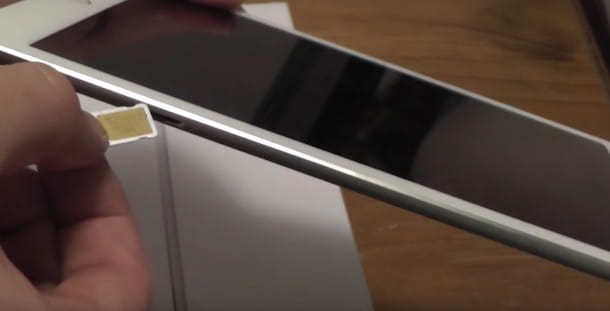
Vous utilisez un iPad, puis une tablette domestique Apple, et vous aimeriez comprendre comment insérer la carte SIM dans votre appareil ? Puis, dans un premier temps, éteignez la tablette en appuyant et en continuant à maintenir la touche Bouton d'alimentation situé sur le dessus du corps de l'appareil, puis faites glisser le levier vers la droite Faire défiler éteindre affiché à l'écran. Si vous utilisez un iPad Pro sans bouton Accueil (iPad Pro 2022 ou version ultérieure), vous pouvez éteindre l'appareil en appuyant longuement sur le bouton bouton d'alimentation latéral et Volume -.
Maintenant, localisez leEmplacement pour carte SIM sur l'étui de l'iPad. Sur tous les derniers modèles d'iPad, il est placé en bas à droite, tandis que sur les modèles légèrement plus anciens (i.e. iPad 2, iPad 3ème génération et iPad 4ème génération), vous trouverez le boîtier dans le coin supérieur gauche. Seulement pour le premier iPad commercialisé par Apple le boîtier est placé au-dessous d'un à gauche.
À ce stade, insérez un trombone ou un outil de retrait de la carte SIM (également joint à l'emballage de vente de l'appareil) dans le trou à côté du boîtier pour l'ouvrir et pousser vers l'iPad, mais sans trop forcer. Un "clic" signalera alors la sortie de la porte SIM de son logement.
A ce stade, extrayez complètement le module SIM de l'iPad (à l'aide de vos mains), placez la carte en votre possession en la faisant correspondre à la forme dessinée sur la face avant, et le tour est joué.
Pour remettre le slot dans son logement, poussez-le avec les mains et appliquez une légère pression en faisant attention à ne pas sortir la carte de son logement. Plus tard, vous pourrez rallumer votre iPad et l'utiliser avec la carte SIM insérée. Pour plus d'informations, vous pouvez vous référer à la page Web d'informations appropriée disponible sur le site officiel d'Apple.
Acer

Vous possédez une tablette Acer? Voyons tout de suite comment procéder même dans ce cas. Tout d'abord, éteignez votre appareil en appuyant longuement sur Bouton d'alimentation que vous trouvez sur le côté gauche ou le partie supérieure du même, puis en sélectionnant l'option pour de attaché à l'écran que vous voyez apparaître à l'écran.
Ensuite, localisez leemplacement dans lequel insérer la carte SIM. Sur de nombreuses tablettes Acer, on le trouve sur le partie supérieure de l'appareil ou sur le côté droit. Soulevez ensuite le couvercle vers le haut et poussez-le vers l'extérieur à l'aide de vos ongles.
Insérez maintenant la carte SIM en votre possession dans l'emplacement approprié, poussez-la jusqu'à entendre un "clic" qui confirme l'enclenchement et ramenez la porte dans sa position d'origine pour couvrir le compartiment pour la carte, de manière à la refermer . Ensuite, vous pouvez rallumer la tablette pour pouvoir l'utiliser à nouveau.
Si vous avez besoin de plus d'informations concernant la procédure décrite ci-dessus, vous pouvez vous référer à la section dédiée au support et à l'assistance disponible sur le site officiel d'Acer.
majestueux

Si par contre vous souhaitez insérer la SIM dans votre tablette de marque majestueux, vous devez d'abord éteindre l'appareil en appuyant quelques secondes sur le Bouton marche, généralement placé sur le côté droit body, puis en sélectionnant l'option correspondante de via le menu qui s'ouvre à l'écran.
Identifiez donc lesEmplacement SIM. Sur presque toutes les tablettes Majestic, il est placé sur le partie supérieure (au dos) et pour y accéder vous devez d'abord déplacer le couvercle correspondant. Pour cela, il suffit d'appuyer légèrement dessus et de faire glisser le couvercle vers le haut.
Ensuite, insérez la carte dans le compartiment spécial, poussez-la à l'intérieur et fermez le couvercle en l'amenant dans sa position d'origine. Une fois cela fait, vous pouvez allumer la tablette et recommencer à l'utiliser.
Pour plus d'informations sur les étapes ci-dessus, vous pouvez vous référer aux manuels que vous trouverez sur le site officiel de Majestic.
Adapter la SIM

Avez-vous remarqué que le format de votre carte SIM n'est pas la bonne pour votre tablette ? Ne vous inquiétez pas, vous pouvez facilement y faire face en vous rendant dans l'un des magasins de votre opérateur téléphonique et demandez au vendeur le changer format de carte.
Si vous ne savez pas quel est le centre de votre opérateur le plus proche de chez vous, vous pouvez consulter les cartes adaptées sur les sites internet des différents opérateurs, accessibles via les liens suivants : Trouver les magasins TIM, Trouver les magasins Vodafone, Trouver les magasins Wind et Trouver Tre magasins .
Selon les politiques pratiquées par le gestionnaire, la transaction pourrait avoir un coût inclus entre 10 et 15 euro. Concernant l'activation, la nouvelle SIM devrait être opérationnelle dans un délai maximum de 24 heures.
En alternative à la procédure qui vient d'être décrite et, selon le format de carte actuellement en votre possession, vous pouvez également vous remettre à DIY ou acheter un adaptateur.
Dans le premier cas, si vous disposez d'une Mini-SIM ou d'une Micro-SIM et que vous avez besoin d'une Nano-SIM, vous pouvez rendre la carte compatible avec votre tablette en la coupant : une opération, celle-ci, apparemment simple, mais en réalité un peu complexe, car la découpe doit être faite de manière très précise et le risque d'endommager le circuit et donc de rendre la carte inutilisable est assez élevé. Cela dit, si vous êtes intéressé à savoir comment procéder, je vous invite à vous référer à mon tutoriel sur la façon de découper une carte SIM, dans lequel j'ai procédé pour vous en parler en détail.
Quant à l'utilisation d'un adaptateur en revanche : il s'agit d'un petit "engin" en plastique qui, une fois inséré dans l'emplacement SIM de la tablette, permet d'utiliser des cartes plus petites que celles supportées nativement par l'appareil. C'est un produit assez bon marché et peut être acheté en ligne (par exemple sur Amazon) ou dans les magasins de téléphonie et d'électronique. Pour en savoir plus, je vous recommande de lire mon guide sur comment adapter SIM.


























